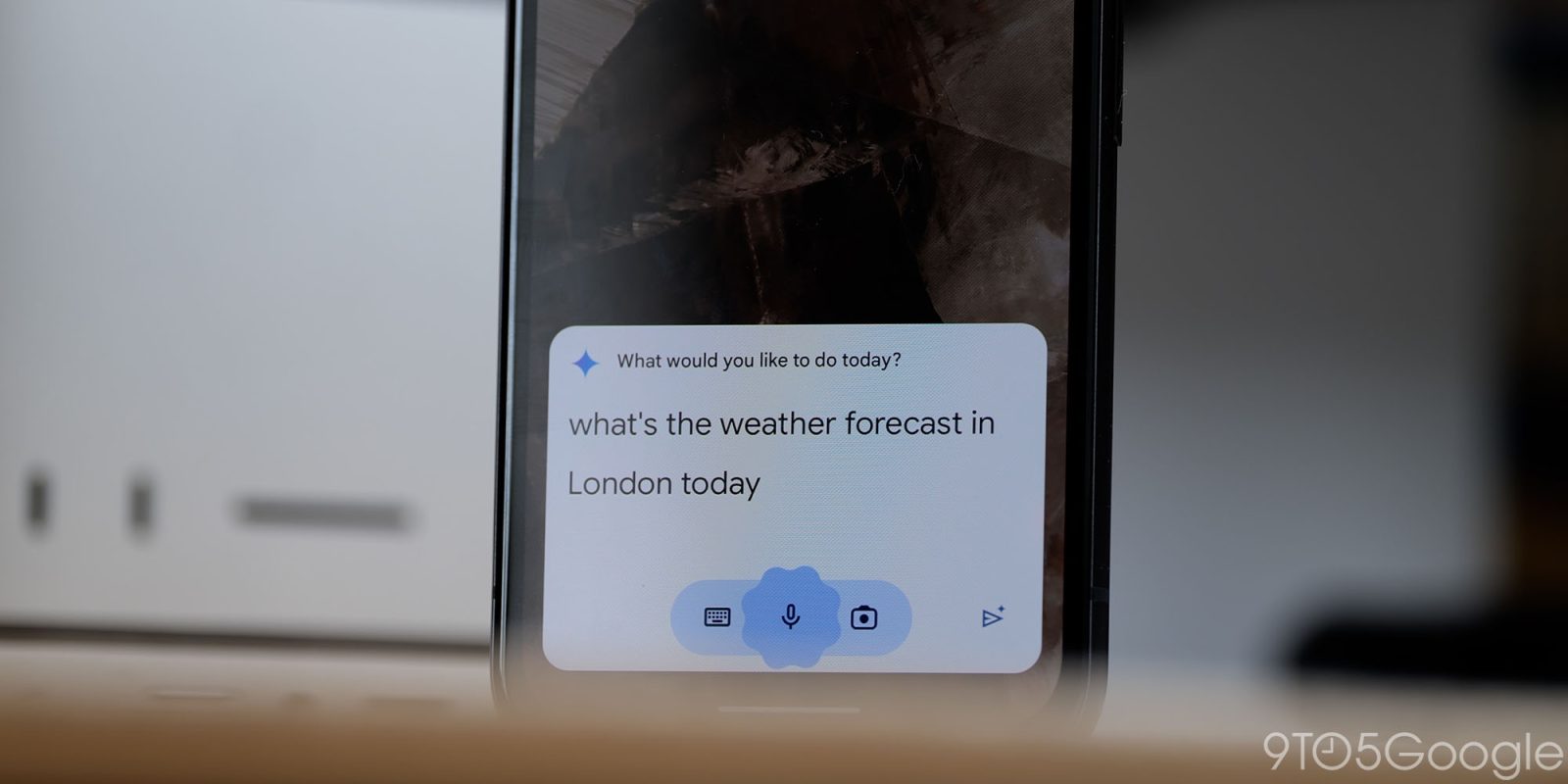
Расширение Gemini «Utilities» разворачивалось в течение последних нескольких недель, и теперь оно становится более доступным в приложении для Android.
С помощью этого расширения Utilities приложение Gemini перестанет использовать резервную функцию Google Assistant для выполнения базовых задач, таких как включение фонарика. Чтобы убедиться, что оно доступно, запустите приложение Gemini > откройте многозадачность и нажмите значок «Сведения о приложении» > принудительно остановите приложение Google.
До и после


После этого Utilities должно появиться в списке расширений Gemini внизу. Оно включено по умолчанию. Примечательно, что вы можете попросить Gemini выполнять следующие действия с экрана блокировки:
- Устанавливать и отключать будильники
- Устанавливать и останавливать таймеры
- Включать или выключать следующие функции: фонарик, Bluetooth, режим «Не беспокоить» и энергосбережение
- Проверять громкость и уровень заряда батареи устройства
- Выключать или перезагружать устройство
- Делать фото и скриншоты
- Управлять мультимедиа, например ставить на паузу или повторять видео
Это также позволяет Gemini получать информацию из Pixel Screenshots.

Полный список всего, что может делать расширение Gemini Utilities (с примерами запросов), приведен ниже:
Запрос нескольких действий одновременно
Вы можете попросить мобильное приложение Gemini выполнить несколько действий в одном запросе.
- Установите громкость мультимедиа и уведомлений на [процент] и включите режим энергосбережения.
- Сделайте фото с 10-секундной задержкой
Открывать веб-сайты, приложения и настройки
Вы можете попросить мобильное приложение Gemini открыть веб-сайт, ваши приложения и меню настроек.
- Открыть [название URL]
- Открыть [название приложения]
- Открыть настройки [название настроек]
Проверка и управление функциями устройства
Вы можете попросить мобильное приложение Gemini выполнить следующие действия на вашем устройстве:
- Включить [вкл., выкл.] фонарик
- Включить [вкл., выкл.] режим энергосбережения
- Сообщить мне громкость
- Громкость [процент]
- Увеличить [увеличить, уменьшить] громкость
- Уменьшить яркость до [процент]
- Каков уровень заряда батареи?
- Выключить устройство
- Перезагрузить мое устройство
Делать фотографии и скриншоты
Вы можете попросить мобильное приложение Gemini сделать фотографию или скриншот.
- Сделать селфи
- Сделать фото через [секунды]
- Сделать скриншот
Управление воспроизведением мультимедиа
Вы можете попросить мобильное приложение Gemini управлять воспроизведением мультимедиа на вашем устройстве.
- Пауза
- Поставить [музыку, видео] на паузу
- Остановить [музыку, видео]
- Возобновить
- Продолжить воспроизведение
- Повторить
- Перезапустить [музыку, видео]
- Пропустить
- Следующий
- Следующий [песня, видео]
- Предыдущий
- Воспроизвести предыдущий
- Поставить этому [песне, видео] лайк
Просмотр или поиск скриншотов в Pixel Screenshots
Вы можете попросить мобильное приложение Gemini найти для вас скриншот в приложении Pixel Screenshots.
- Искать [предмет, объект, тип контента] в Pixel Screenshots
- Показать мне мою [название коллекции] в Pixel Screenshots
- Проверить Pixel Screenshots. [ваш запрос].
Установка и управление будильниками и таймерами в приложении часов
Если приложение «Часы» от Google включено на вашем устройстве, мобильное приложение Gemini использует его вместо любого другого приложения часов.
Для сторонних приложений часов мобильное приложение Gemini может только устанавливать будильники и таймеры. Другие действия не поддерживаются.
Установка и управление будильниками и таймерами на основе вашего разговора
- Установи будильник, чтобы я мог проснуться для [события, мероприятия].
- Мне нужно сосредоточиться на [деятельности, задаче] в течение [продолжительность]. Установи таймер для этого.
- Покажи мои будильники.
- После ответа Gemini: Удалить будильник на [время].
- Когда начнется [деятельность, событие]?
- После ответа Gemini: Установи будильник на [количество] часов раньше.
Установка и управление будильниками
- Установить будильник на [время]
- Установить будильник через [минуты]
- Изменить будильник [название будильника] на [время]
- Когда мой следующий будильник?
- Показать мои будильники
- Отложить будильник
- Стоп
- Отменить будильник на [время] на [день]
- Удалить все мои будильники
- Удалить будильник [время, название будильника]
Установка и управление таймерами
- Установить будильник на [время]
- Установить будильник через [минуты]
- Изменить будильник [название будильника] на [время]
- Когда мой следующий будильник?
- Показать мои будильники
- Отложить будильник
- Стоп
- Отменить будильник на [время] на [день]
- Удалить все мои будильники
- Удалить будильник [время, название будильника]